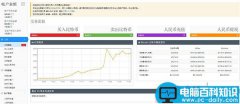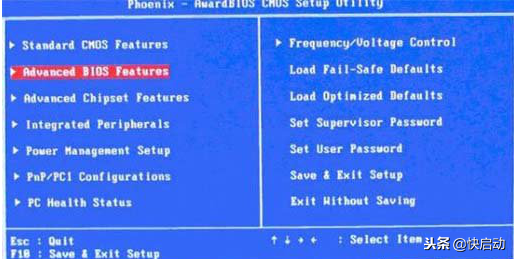自苹果 Macbook 移除光驱以来,越来越多厂商效仿,现在不仅笔记本,很多台式机电脑也已经淘汰光驱了。于是,大家在重装系统时都得面临「怎样简单快速地将U盘制作成 USB 启动盘/系统安装盘」的问题。
Rufus 是一个开源免费的快速制作 U 盘系统启动盘和格式化 USB 的实用小工具,它可以快速把 ISO 格式的系统镜像文件快速制作成可引导的 USB 启动安装盘,支持 Windows 或 Linux 启动。Rufus 小巧玲珑,软件体积仅几百多 KB,然而麻雀虽小,它却五脏俱全,而且速度极快……
Rufus 除了免费、开源、体积小之外,它的一大特点就是「速度极快」!根据官方宣称,Rufus 在制作 USB 启动盘时速度相比同类软件 Windows 7 USB Download tool、UNetbootin、Universal USB Installer 等大约能快2倍,速度绝对给力。
而且,Rufus 完全免费开源,支持中文,官方还提供了经过微软数字签名的「绿色版」,可以不需要安装直接点开即用,非常方便。
当你需要重装系统制作启动盘时,你可以毫不犹豫的打开 Rufus,或者你需要制作 DOS 启动盘去刷 BIOS 时都可以找它!另外 Rufus 支持 UEFI 以及 GPT 格式的安装,你完全可以在 EFI 模式安装 Windows 10、Windows 8 / 7 或者各种 Linux 发行版系统。
Rufus 制作 USB 启动盘/系统安装盘简单教程
下载操作系统的 ISO 镜像文件
将准备制作的U盘插到电脑上,并备份好 U 盘的资料,下面的操作将会完全清除掉U盘全部内容
运行 Rufus USB 启动盘制作软件
在「设备」的下拉选项里选中该 U 盘对应的盘符
引导类型选择「镜像文件」并点击右边的「选择」按钮找到你下载好的系统镜像文件
根据不同操作系统的需求,选择分区类型和目标系统类型
点击「开始」按钮即会开始进行启动盘的制作
关于 ISO 镜像以及 UEFI / GPT 支持的说明
操作系统的镜像文件一般可以从网上下载获得,或者你也可以使用 ImgBurn、CDBurnerXP 等免费的刻录软件「从手头上的实体光盘」中提取出 ISO 镜像。
而关于对 UEFI 和 GPT 支持的说明,从 1.3.2 版本开始,Rufus 支持 UEFI 以及 GPT 格式的安装媒介,也就是说,你可以在完全在 EFI 模式安装 Windows 10、Windows 8/7 或者 Linux。
不过,因为操作系统的限制,Windows XP 系统下没有办法创建 UEFI 的可引导磁盘,只能使用 MBR 模式,需要 Windows Vista 或者更新的操作系统才可以。
官方列出 Rufus 支持制作成 U 盘启动盘的操作系统 (包括但不限于以下)
当然,Rufus 支持的系统并不仅限于上面表格列出的数量,基本上绝大部分操作系统都能支持,比如 Deepin 深度、优麒麟系统、Elementary OS 等也通通都没问题。
总结
总之,Rufus 是一款小巧强大的 USB 启动盘制作工具。它完全免费且开源,提供官方绿色版,而且支持多国语言界面 (含简体中文),支持 XP 及以上系统使用。可以支持包括 Windows、DOS 和各种 Linux 发行版,支持 GPT 和 UEFI, 加上制作速度快,可谓是 U 盘启动盘的一大制作利器,值得收藏备用。
最后值得注意的是,Rufus 3.0 以上版本最低运行要求是 Win7 以上系统,不再支持在 XP、Vista 系统上运行。需要在 XP、Vista 系统上制作启动U盘的话,请下载 v2.18 版本。
这是水淼·dedeCMS站群文章更新器的试用版本更新的文章,故有此标记(2023-05-06 08:32:43)